Cara Install / Pasang BBM Di PC Atau Laptop
Anda tentunya sudah tak asing lagi dengan BBM atau singkatan dari Blackberry messenger bukan? Ya sebuah aplikasi chat untuk sesama pengguna BBM, dan sekarang ini BBM tidak hanya bisa di nikmati di blackberry saja, namun sudah bisa di system operasi android dan bahkan bisa juga untuk sebuah PC/komputer, laptop, netbook. Lantas bagaimana cara BBM di PC dan cara BBM di laptop/netbook?
Nah cara inilah yang akan saya bahas dan berikan tutorialnya, namun sebelum menginstall atau pasang BBM di pc/komputer atau laptop anda harus mempunyai spesifikasi komputer yang tinggi agar saat di gunakan di komputer aplikasi BBM tidak lelet dan lemot. Minimal RAM 2GB saja sudah cukup untuk menjalankan aplikasi BBM ini. Baik jika di rasa semua sudah kumplit, kini tinggal Cara Install / Pasang BBM Di PC Atau Laptop.
Mungkin bagi anda sudah terbiasa menggunakan BBM di smartphone android ataupun blackberry, tapi tidak ada salahnya juga anda coba merasakan sensasi chat BBM di pc, laptop. Nah jika penasaran seperti apa rasanya sensasi menggunakan BBM untuk laptop atau komputer, mari simak caranya berikut ini.
Cara Install / Pasang BBM Di PC Atau Laptop
1. Pertama, silahkan anda unduh terlebih dahulu aplikasi untuk mendukung bbm di pc, nama aplikasinya bluestacks. Silahkan unduh di sini
2. Kemudian, setelah anda selesai mengunduh aplikasi bluestacknya, silahkan install. Dan cara install bluestacks juga sama seperti menginstall aplikasi biasa, tinggal ikuti petunjuk yang ada. Biasanya juga membutuhkan waktu lumayan lama untuk menginstall aplikasi ini.
3. Selanjutnya, jika proses install bluestacks sudah selesai, kini anda restart pc atau laptop terlebih dahulu.
4. Jika pc atau laptop anda sudah di restart, sekarang jalankan dan buka aplikasi bluestacksnya, kemudian unduh juga aplikasi BBM atau anda juga bisa mencari di bluestacks, karena aplikasi BBM juga sudah tersedia di bluestacks.
5. Nah jikalau BBM sudah ketemu atau unduh sekarang anda juga haru menginstall, kemudian tungu prosesnya beberapa saat hingga selesai.
6. Selanjutnya, jika BBM sudah terinstall, kini anda tinggal buat akun BBM (jika belum punya), kalau sudah punya tinggal anda masukan email dan sandinya saja. Dan BBM untuk pc atau laptop sudah bisa anda gunakan.
Nah sampai di sini anda telah selesai dan berhasil Install / Pasang BBM Di PC Atau Laptop. Bagaimana menurut anda cara di atas, mudahkan untuk menginstall BBM di pc. Nah silahkan anda praktekan dan rasakan sensasi menggunakan BBM di pc atau laptop.
Menurut saya pribadi, menggunakan BBM di pc ada kekurangan dan juga kelebihannya, salah satu kekurangannya yaitu sedikit lama untuk membuka aplikasinya, entah itu karena komputernya atau aplikasi. Dan kelebihannya anda dapat chat dengan teman-teman di BBM ini gratis, dan tidak perlu mengeluarkan biaya untuk membeli smartphone atau blackberry.
Jika penasaran, silahkan anda Install / Pasang BBM Di PC Atau Laptop sendiri dengan petunjuk dan cara saya di atas, jika belum faham silahkan tanyakan di komentar ya. Mungkin itu saja Cara Install / Pasang BBM Di PC Atau Laptop. Semoga bermanfaat dan terima kasih.

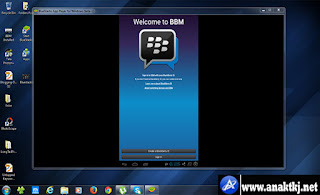

Posting Komentar untuk "Cara Install / Pasang BBM Di PC Atau Laptop"
1. Berkomentarlah yang relevan dan sesuai topik pada artikel
2. Gunakan bahasa yang sopan
3. Dilarang menautkan link aktif dan spam